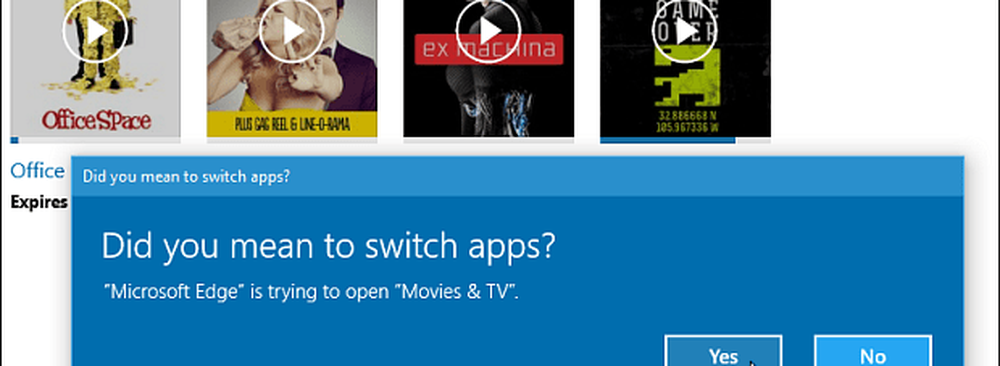Închiriați filme din Magazinul Windows 10 și vizionați-le prin aplicația Filme & TV
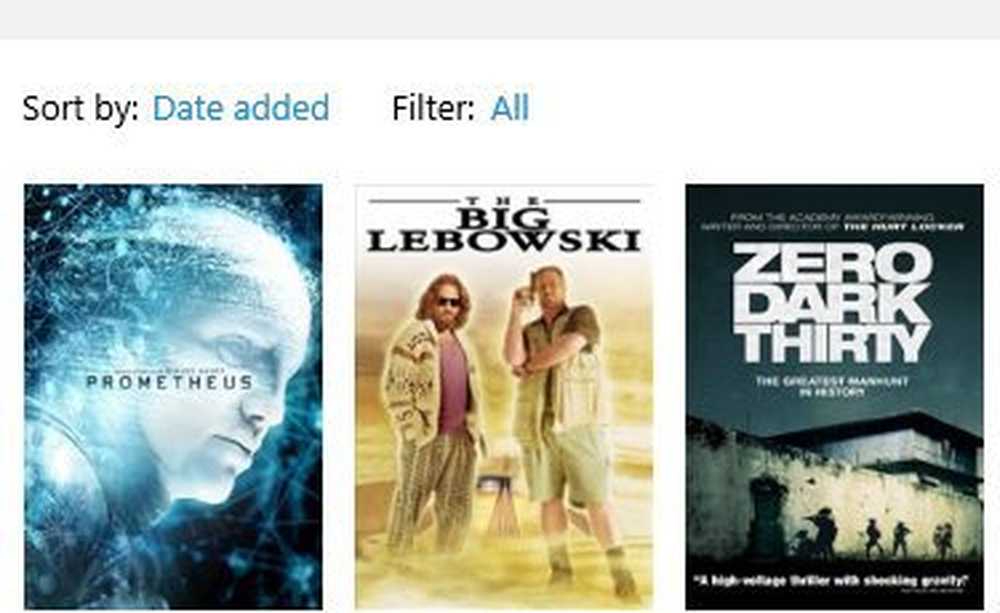
Momentul acestui articol este acela de a coincide cu oferta Microsoft 10 Days of 10 Cent, care vă oferă închirieri cinematografice de calitate de numai 10 cenți zilnic din magazinul Windows 10.
Folosind filmele Windows 10 sau aplicația TV
Lansați Magazinul Windows și fie selectați un film recomandat, fie căutați-l pe cel pe care îl doriți. Pentru acest articol, voi folosi spațiul clasic de birou, deoarece nu pot obține suficient despre Rapoartele TPS.
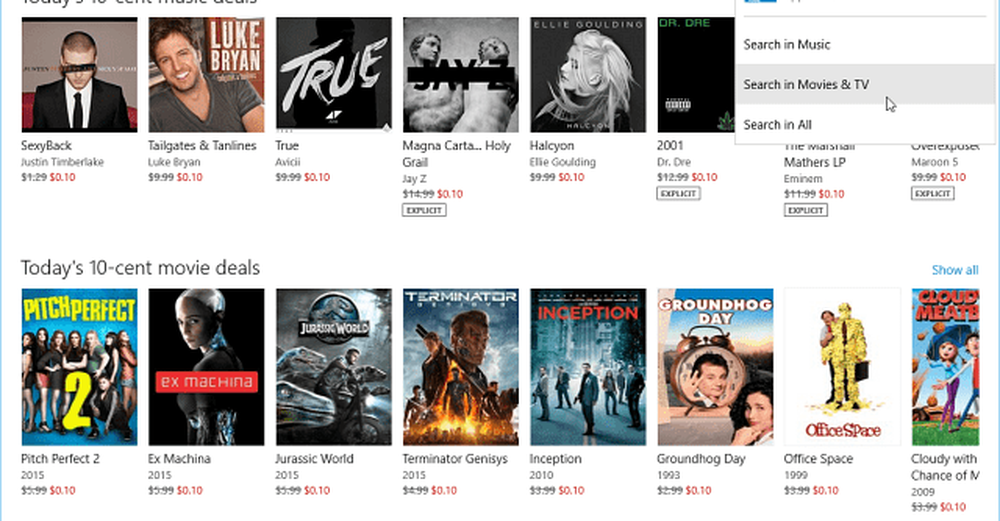
În plus față de recenzii de la Rotten Tomatoes, puteți viziona o remorcă pentru film, și acolo faceți clic pentru a închiria sau cumpăra în înaltă sau standard def.
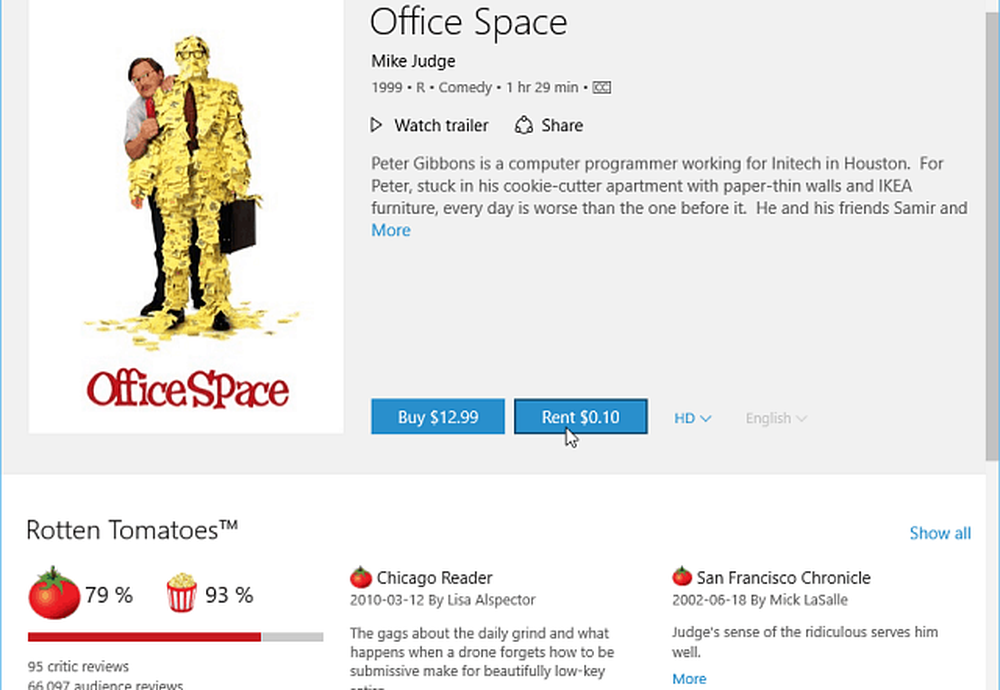
Derulați în jos și puteți privi distribuția și echipajul și puteți vedea alte sugestii legate de filme.
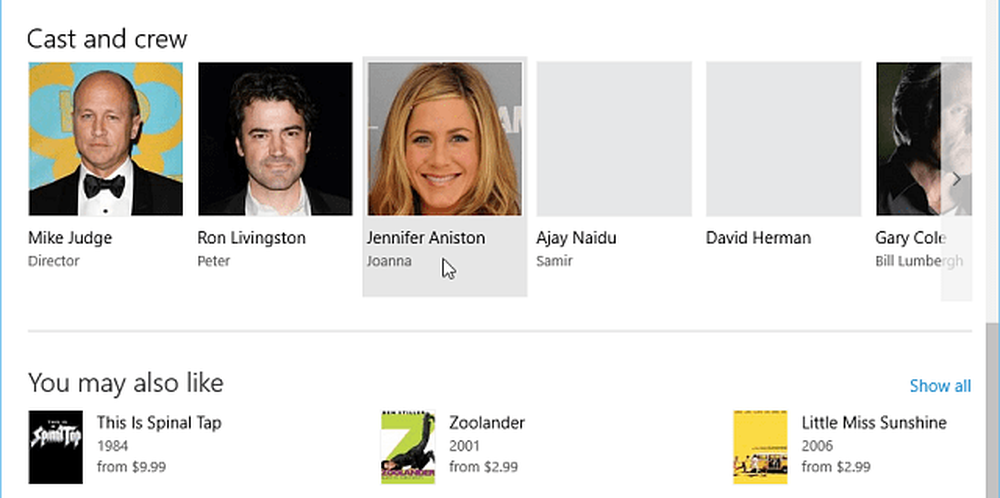
Când faceți clic pe oricare dintre actori, veți fi aduși pe o altă pagină care arată toate filmele sau emisiunile TV în care au jucat. De exemplu, am selectat-o pe Jennifer Aniston și am obținut lista de mai jos.
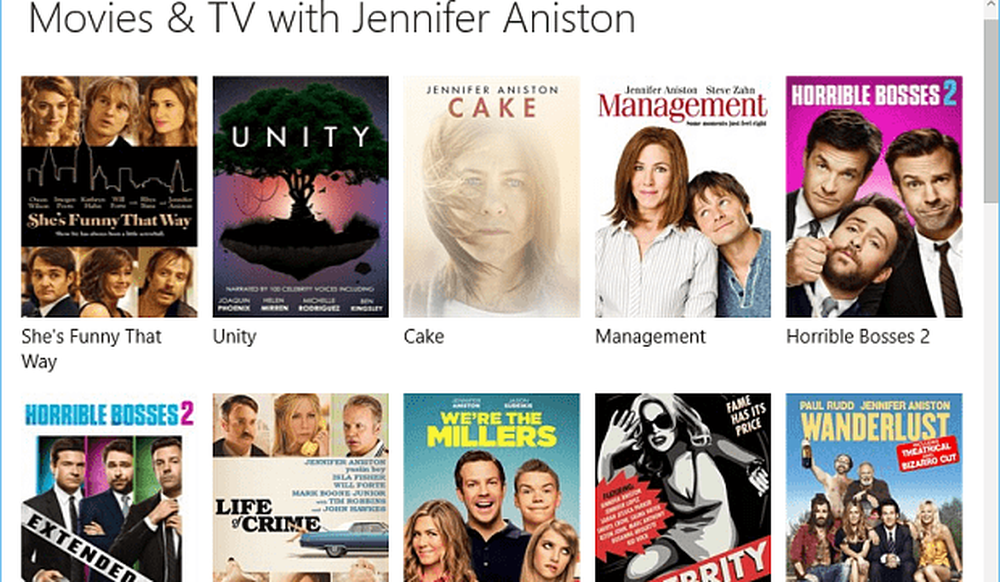
După ce vă decideți să închiriați sau să achiziționați un film sau o emisiune TV, va trebui să alegeți dacă doriți să îl transmiteți sau să îl descărcați. Va trebui să decideți acest lucru pe baza vitezei dvs. de conectare. Sau, poate doriți să descărcați filmulețul dacă vă îndreptați spre o călătorie în care nu există conectivitate la internet.
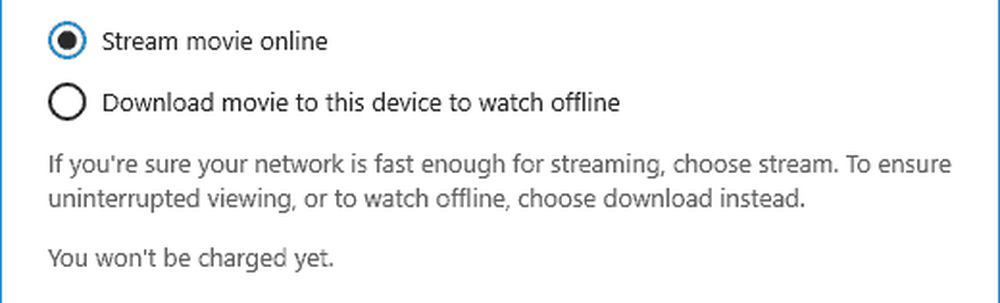
Apoi, vi se va cere să reintroduceți parola contului dvs. Microsoft. După ce v-ați conectat, veți primi o opțiune de a vă aminti Windows-ul parola, astfel încât nu trebuie să vă conectați de fiecare dată.
Folosind această opțiune este un economizor de timp dacă sunteți proprietarul unic al PC-ului. Cu toate acestea, pe un computer de familie partajat, probabil că nu doriți să-l utilizați.
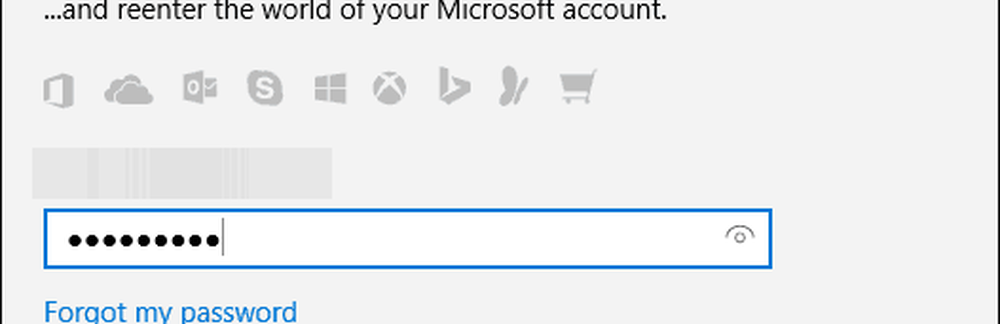
Următorul pas este să selectați metoda de plată. Aici puteți utiliza contul dvs. Microsoft care oferă recompense Bing atunci când utilizați Bing ca motor de căutare prestabilit. Există mai multe oferte când utilizați Bing, inclusiv una pe care am acoperit-o anterior: Obțineți Outlook.com fără anunțuri utilizând recompensele Bing.
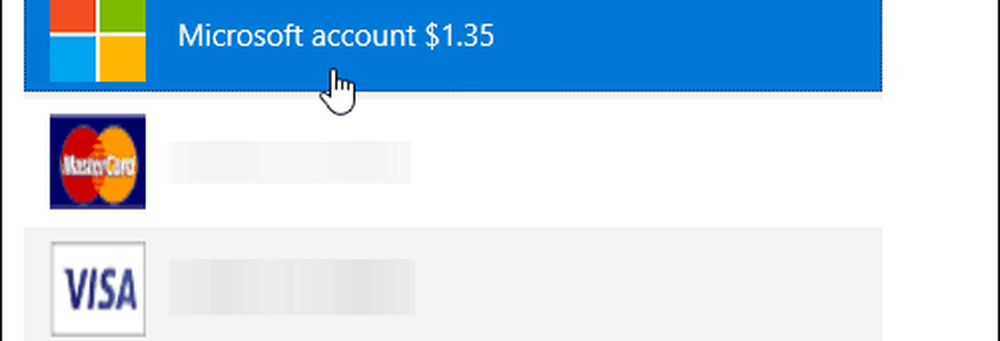
Asta e. Merită remarcat faptul că Microsoft permite numai 14 zile pentru a viziona filmul de la data de închiriere și numai 24 de ore pentru a termina odată ce ați început.
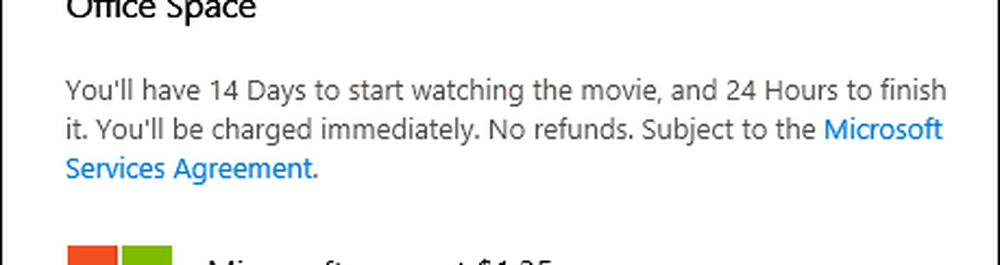
Urmăriți colecția dvs. de filme și programe TV pe dispozitive Windows 10
Acum sunteți gata să vizionați filmul sau emisiunea TV. Deschideți aplicația Filme și TV încorporate și navigați la bibliotecă.
Filmele sau emisiunile TV (și alte articole din Windows Store, adică jocuri sau muzică) vor fi disponibile pe toate dispozitivele care rulează Windows 10. Puteți să le urmăriți pe PC sau pe tabletă, pe Windows Phone 10 sau pe Xbox One actualizat.

Exemplu de redare a unui film închiriat din Windows Store pe Xbox One cu NXOE
În momentul acestei scrieri, veți putea viziona videoclipurile numai pe alte dispozitive Windows 10. Spre deosebire de Microsoft Groove Music, care este disponibil pe Android și iOS, aplicația Windows & TV nu este.
Puteți accesa filmele și magazinul TV prin intermediul web-ului. Dacă vă conectați, puteți accesa colecția dvs. de filme și TV, dar nu există încă un jucător web. Când încercați să redați conținut de pe Internet, vi se va solicita să deschideți aplicația Filme & TV.